
ドスパラのAltair VH-AD3Sは、驚くほどコスパの高いモバイルノートPCです。価格は税込3万円台半ばでありながら、高品質な14.1インチのフルHDディスプレイを搭載。しかもボディは頑丈なアルミ製で、見た目の良さは高級機クラス。その上スリムで軽く、持ち運びにもピッタリです。ただしCPU性能が低いため、ネットや動画視聴などライトな作業に向いています。

【主なスペック】CPU:Celeron N3450、メモリー:4GB、ストレージ:64GB eMMC、ディスプレイ:14.1インチフルHD(非光沢)
Altair VH-AD3Sの注目ポイント
3万円台なのに超スリム!

厚さは16.9mmで薄く、見た目はとてもスタイリッシュです。14インチタイプとしては軽く、モバイル用途にも適しています。格安モデルとしてはありえないほど高品質!
3万円台なのにフルHD!

液晶ディスプレイの解像度は1920×1080ドットで、作業効率の良さも抜群。目に優しいノングレア仕上げなので、長時間の作業にも向いています。
M.2 SSDを増設できる!

底面部にはM.2スロットを用意。標準のストレージ容量は64GBと少なめですが、自分でM.2 SSDを追加すれば容量不足で困ることはありません。
Altair VH-AD3Sの評価
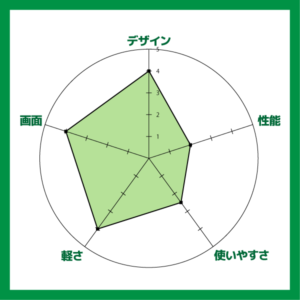
総合評価: 3.3/5.0
(評者:こまめブログ)
| デザイン | 軽量スリムで頑丈なアルミ製ボディを採用。3万円台のノートPCとしてはありえないクオリティー |
|---|---|
| 性能 | CPUは旧世代のCeleron N3450で、性能はかなり低い。メモリーはオンボードの4GBで増設非対応 |
| 使いやすさ | キーボードの配置にかなりクセがある。端子類も少ない |
| 軽さ | 重量は実測1.37kg。14インチとしては軽く、持ち運べる範囲内 |
| 画面 | 見やすいフルHDの非光沢画面。映像の色合いも格安モデルとは思えないほど高品質 |
こんな人にオススメ
- 👍 ネット専用の低価格PCが欲しい
- 👍 ストレージ容量は大きいほうがいい
- 👍 キー配列にはこだわらない
今回は筆者が購入したAltair VH-AD3Sの実機を使って、本体デザインや使い心地、ベンチマーク結果などをレビューします。
この記事の目次

※2019年2月19日時点。現在の価格は公式サイトでご確認ください
関連記事
- 初心者におすすめのノートパソコンまとめ
- 新品で2~4万円台の安いノートパソコンおすすめ機種
Altair VH-AD3Sのスペック
| OS | Windows 10 Home |
|---|---|
| CPU | Celeron N3450 |
| メモリー | 4GB ※オンボードのため増設非対応 |
| ストレージ | 64GB eMMC |
| グラフィックス | Intel HD Graphics 500 |
| ディスプレイ | 14.1インチ、 1920×1080ドット、 非光沢、タッチ非対応 / 対応 |
| 光学ドライブ | なし |
| 通信機能 | IEEE802.11a/b/g/n/ac、 Bluetooth 4.2 |
| インターフェース | USB3.0 (フルサイズ) ×2、 microHDMI、 microSDカードスロット、 ヘッドホン出力 |
| セキュリティー | TPM2.0、 指紋センサー、 マカフィー・リブセーフ12ヵ月版 |
| カメラ | 92万画素 |
| サイズ | 幅333×奥行き222×高さ16.9mm (ゴム足を含めると18.1mm) |
| 重量 | 約1.37kg |
| バッテリー駆動時間 | 約8.8時間 |
| オフィス | なし ※購入時に追加可能 |
| サポート | メーカー保証1年間 |
※2019年2月19日時点。構成は変更される場合があります
Altair VH-AD3Sは購入時に追加オプションを選択できますが、基本的にはそのままでもOKです。オフィスソフトを追加したり、Windows 10のエディションを変更する場合に選択してください。
なお「オフィスソフト」の項目にある「KINGSOFT WPS Office」は、エクセルやワードをファイルに対応するオフィス互換ソフトです。2019年2月中旬時点では無料で追加できるので、選んでおくといいでしょう。
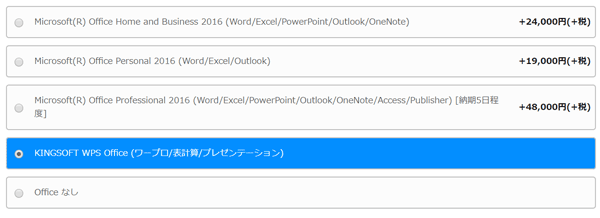
オフィス互換ソフト「KINGSOFT WPS Office」を無料で追加できます ※価格は変更される場合があります
本体の大きさやデザイン
Altair VH-AD3Sを手にしてまずビックリするのが本体の薄さと質感(見た目や手触りの良さ)です。税別2万9980円、税込でも3万4538円のノートPCとは思えません。

格安なのに超スリム!

厚さは公称値で16.9mm。ゴム足を含めると18.1mmとのことですが、実測では17mm程度でした。ゴム足自体は3mm程度です

とてもスリムでスタイリッシュなフォルム
ボディには質感と剛性(ねじれに対する強さ)に優れる削りだしのアルミ素材が使われています。ツヤ消しでサラサラとした手触りのシルバーのボディーは高級感満点!

ボディにはMacBookなどで使われているアルミ素材を使用。表面はMacBookほどなめらかではありませんが、質感は上々です

天板はシンプルなデザイン

本体カラーはシルバーのみ

エッジにはダイヤモンドカット加工が施されています

キーボード面はややざらつきのある手触り

タッチパッドはブラック

液晶ディスプレイのベゼル(枠)幅は左右10.5mm、上部15.5mm

画面側のフレームと天板側のケースの大きさが微妙に違っていました

底面部はシンプルなデザイン。冷却ファンのないファンレス仕様なので、駆動音がまったく聞こえません
接地面積はA4サイズよりもふた回り大きい程度。14インチクラスとしてはコンパクトです。重さは実測1.371kgで特別軽いわけではありませんが14インチクラスとしては軽く、持ち運べる範囲内だと思います。
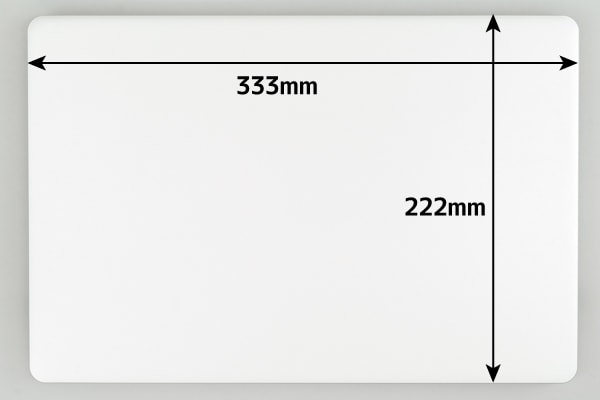
本体サイズ

A4用紙とB5ノートとのサイズ比較
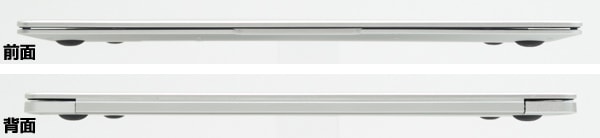
前面(上)と背面(下)

重量は実測1.371kg

実際に手で持ってみると多少のズッシリ感はありますが、モバイルタイプとしては大きい14.1インチなので納得できる範囲です
ノートPCの平均重量
| 画面サイズ | 平均重量 |
|---|---|
| 11.6インチ | 1.06kg |
| 12.5インチ | 1.095kg |
| 13.3インチ | 1.209kg |
| 14インチ | 1.582kg |
| 15.6インチ (スタンダード) | 2.131kg |
| 15.6インチ (ゲーミング) | 2.413kg |
※2018年に当サイトが検証したノートPC(2-in-1を含む) の実測値より
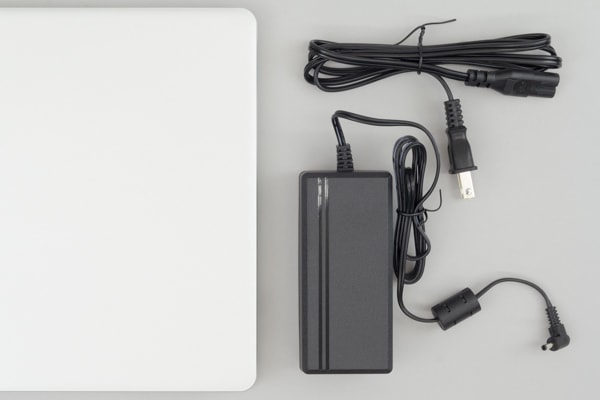
付属の電源アダプター。重さは実測275g
画面の色と見やすさ
画面の大きさは14.1インチで、モバイル向けとしてはやや大型です(13.3インチが主流)。ただしそのぶん、文字や画像が大きく表示されるメリットがあります。解像度は1920×1080ドットのフルHD。3万円台でフルHDのモデルはなかなかありません。標準ではデスクトップの拡大率が150%に設定されているので文字がかなり大きいため、100~125%程度に変更するといいでしょう。

14.1インチでフルHDのディスプレイ。見やすさは抜群
ちょっと気になったのは、ヒンジ(液晶ディスプレイの角度を変える可動部分)がやや弱い点です。画面を大きく開くと、ディスプレイの重みで後ろ側に少し動いてしまうことがありました。もしかすると個体差によるもので、ほかの機体では問題ないのかもしれません。
映像の色合いは比較的自然で、格安モデルで見られる青被りはありません。液晶パネルの駆動方式は不明ですが、色合いやガンマカーブを確認する限りではIPS相当だと思います。輝度は300nit前後(実測値)で、ノートPCとしては標準的。ただし格安モデルでは200~250nit程度のことが多いため、値段のわりに明るいと言えます。

TNパネルとIPSパネルの色合いの違い

やや緑が強く出ているものの、IPS相当の自然な色合い
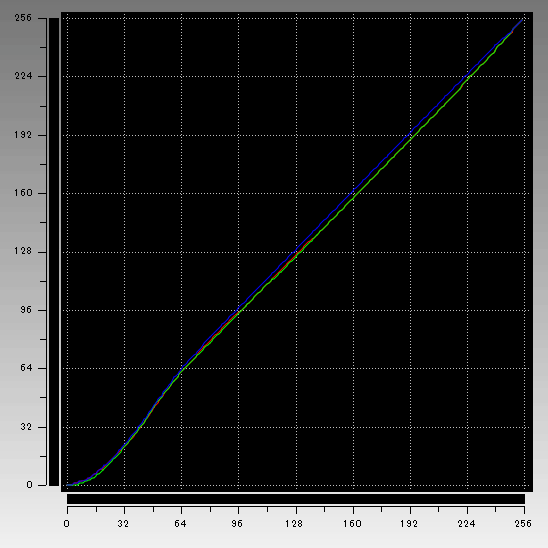
i1Display Proによるガンマカーブ。やや緑が強いものの、色のバランスは悪くありません

3万円台の格安モデルとしてはコントラストが高め

画面は特別明るいわけではありませんが、作業には十分なレベルです
液晶ディスプレイの表面は、光沢なしのノングレアです。光沢ありのグレアタイプに比べてコントラストは低いものの、眼精疲労や集中力低下の原因となる”映り込み”が抑えられる点が大きなメリット。長時間の作業にも向いています。

光沢タイプと非光沢タイプ(Altair VH-AD3S)の違い
キーボードの使いやすさ
デザインや液晶ディスプレイは素晴らしいのですが、キーボードはかなりのクセモノです。入力は日本語ですが、英字配列のキーボードが利用されています。そのため標準的な日本語キーボードとはかなり違っている点に注意してください。

Altair VH-AD3Sのキーボード
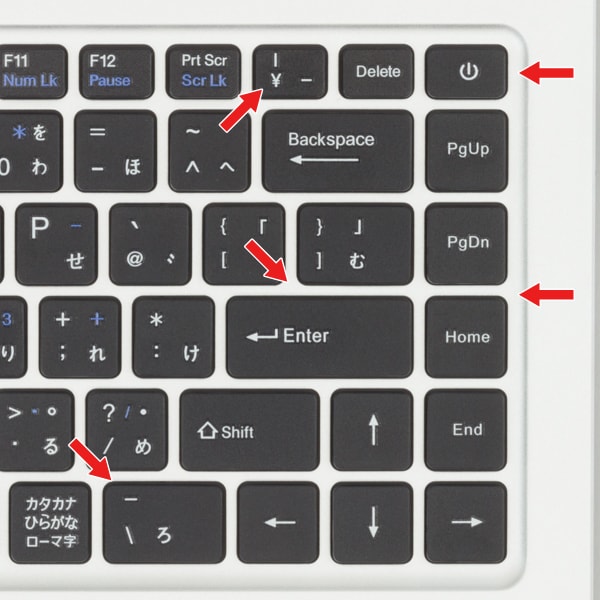
キーボードの右側が標準的な日本語配列とだいぶ違います
実際に使ってみたところ、やはり大きな違和感がありました。特に気になったのは「¥」キーの位置と「ろ」キーの位置です。また右上の電源ボタンを押すとスリープ状態に移行するため、電源ボタンの動作を「なにもしない」に変えておいたほうがいいかもしれません。
関連記事
Surface Laptopの電源ボタン押し間違いを回避する方法
キーピッチは横18.9mmで、理想とされる19mmとほぼ変わりません。縦のキーピッチは実測18.5mm程度でやや横長ですが、特に気になりませんでした。キーストロークは実測1.5mm程度。もしかすると1.5mmなのかもしれませんが、やや浅く感じます。

キーピッチは1.89mmで、ストロークは実測1.5mm弱
タイプ感は軽く、あまり手応えが感じられません。ストロークが浅く感じるため、わずかに底打ち感がありました。タイプ音は軽めのタッチなら「タクタクタク」という感じで気になりませんが、強めに打つと「ドンドン」と低音が響きます。外出先で使う場合は、軽めのタッチを意識したほうがいいでしょう。

タイプ感はほどほど。軽いタッチならタイプ音は気になりません
タッチパッドの使い勝手は標準的です。なめらかというわけではありませんが、普通に反応します。ただしマルチジェスチャー利用時は一瞬の間がありました。これはスペックが低いためだと思われます。

タッチパッドはボタン一体型。サイズが大きいので、ダイナミックな操作も問題なく行なえます
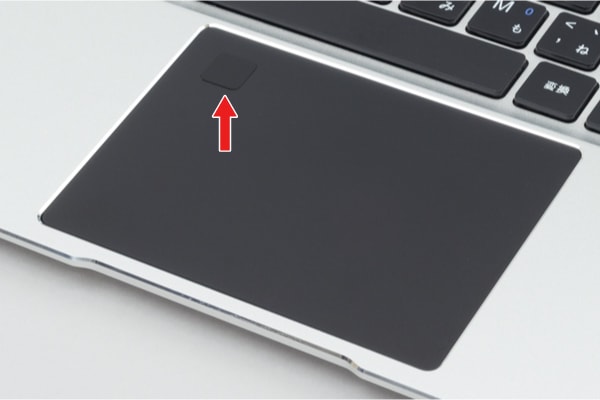
タッチパッド左上には指紋センサーを配置

指で軽く触れるだけでウィンドウズにサインインできるので便利
端子類の種類と使いやすさ
インターフェース(端子類)はそれほど多くありません。USB端子はフルサイズが2ポートでType-Cは非対応。映像出力には端子の小さいmicroHDMIが使われています。必要最低限の構成ですが、本体が薄いこととと価格が安いことを考えれば仕方がないでしょう。

左側面のインターフェース
- ① microHDMI
- ② USB3.0

右側面のインターフェース
- ① microSDカードスロット
- ② USB3.0
- ③ ヘッドホン出力
- ④ 電源アダプター
Altair VH-AD3Sのベンチマーク結果
ここからは、Altair VH-AD3Sの性能について解説します。テスト機の主なスペックは以下のとおり。ベンチマーク結果はパーツ構成や環境、タイミング、個体差などさまざまな要因によって大きく変わることがあります。あらかじめご了承ください。
試用機のスペック
| OS | Windows 10 Home |
|---|---|
| CPU | Celeron N3450 |
| メモリー | 4GB |
| ストレージ | 64GB eMMC |
| グラフィックス | Intel HD Graphics 500 |
ストレージ性能
Altair VH-AD3Sでは、ストレージとして64GB eMMCが使われています。eMMCは一般的なスマホでも使われており、パーツの値段が安いのが特徴。ノートPCのストレージとして使う場合シーケンシャルアクセスはHDD並みですが、ランダムアクセスはHDDよりも高速です。そのため、HDDのみのPCよりもウィンドウズが若干軽快に動作します。
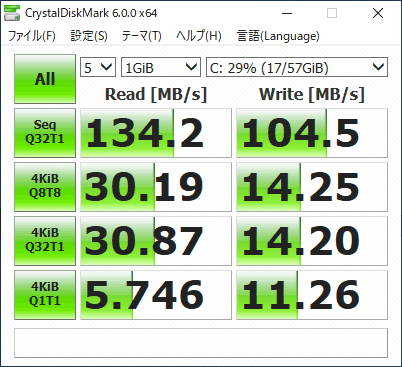
64GB eMMCのアクセス速度 (Crystal Diskmark)
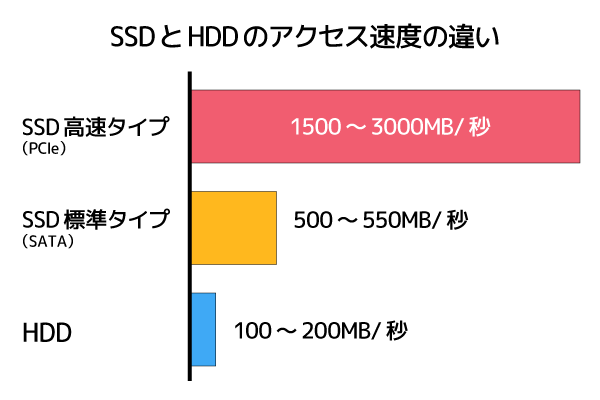
ストレージのアクセス速度の違い
ただ、ウィンドウズの起動時間を計測したところ平均29.86秒と、それほど速くはありませんでした。もしかするとCPU性能やBIOSなどが影響しているのかもしれません。とは言うもののHDDのみのPCでは40秒以上かかることもあり、長期間使い続けるほど起動時間が長くなるので、長期的にはeMMCのほうが快適に使える可能性があります。
起動時間の計測結果(手動による計測)
| 1回目 | 2回目 | 3回目 | 4回目 | 5回目 | 平均 |
|---|---|---|---|---|---|
| 31.2秒 | 30.3秒 | 29.2秒 | 29.8秒 | 28.8秒 | 29.86秒 |
なお初期設定直後のストレージ空き容量は40GBでした。これだけの空き容量が残っていれば、Windows 10の大型アップデートも問題なく実行できるでしょう。ただし常時10GB程度は残すようにしてください。
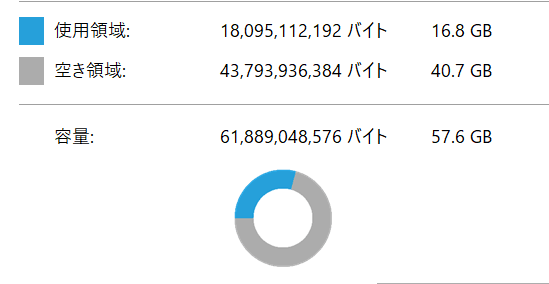
初期設定直後のCドライブの空き容量
CPU性能
Altair VH-AD3Sで使われているCeleron N3450は、ひと世代前の格安ノートPC向けCPUです。しかしクアッドコア (4コア)内蔵で、格安ノートPC向けとしてはそこそこ高性能。パフォーマンス面では同価格帯のモデルでよく使われるCeleron N4000を上回ります。
CPU性能比較(CPU Mark)
| CPU | PassMark CPU Markスコア |
|---|---|
| Core i5-8265U |
8891
|
| Core i3-7020U |
3769
|
| Celeron N3450 |
2073
|
| Celeron N4000 |
1553
|
※そのほかのスコアは当サイト計測値の平均
格安ノートPC向けとは言え、メチャクチャ遅くて使えないというレベルではありません。ブラウザーでタブを何枚も開いてネットを見たり画像を加工したりするような使い方には向きませんが、ちょっとネットをみたり、動画を視聴したり、簡単な文書/ブログ記事などを作成するには十分です。
ただしはじめて開く動画ページや写真では、ちょっと時間がかかる場合があります。たとえばYouTubeのトップページが完全に表示されるまでに10秒程度、4K解像度の写真を表示するのに数秒程度かかりました。一度開いてしまえばデータがキャッシュされるので以降はそれほど時間がかからないものの、はじめて扱うページやファイルでは時間がかかるので注意してください。
グラフィックス性能
グラフィックス性能もかなり低めです。一般的なノートPCで使われているCore iプロセッサー内蔵のIntel UHD Graphics 620に比べると3割程度の性能でしかありません。グラフィックス処理については非常に厳しいと考えてください。
GPUの性能比較
| GPU | 3DMark Fire Strikeのスコア |
|---|---|
| UHD 620 (Core i7) |
|
| UHD 620 (Core i5) |
|
| UHD 620 (Core i3) |
|
| Altair VH-AD3S (HD500) |
|
※CeleronN3350搭載モデルの結果。そのほかのGPUのベンチマーク結果は当サイト計測の平均値
ゲーム性能
人気の3Dゲームはかなり厳しく、ごく軽めのドラクエ10でもベンチマークテストで「やや重い」という結果でした。ただしUWPアプリ(Windows 10アプリ)のゲームや2D描画主体のゲームであれば、なんとかプレーは可能です。ゲームはあくまでも息抜き程度と考えてください。
ゲーム系ベンチマーク結果
 ドラゴンクエストX(DX9) ※軽量級
|
||
|---|---|---|
| 1280×720 | 最高品質 | 1506(重い) |
| 標準品質 | 1901(重い) | |
| 低品質 | 2320(やや重い) | |
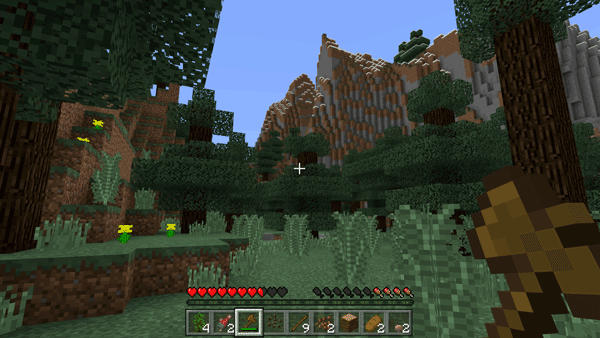
マイクラ(Minecraft for Windows 10)は標準設定で多少カクつきますが、プレーできないほどではありませんでした
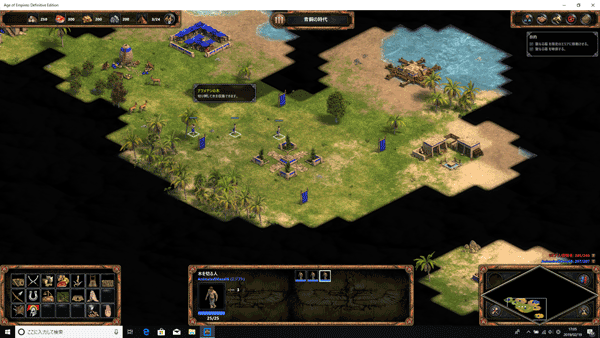
Age of Empires: Definitive Editionは画面移動の際にカクつきますが、特に問題はありませんでした。ただし起動やサインインにかなり時間がかかります
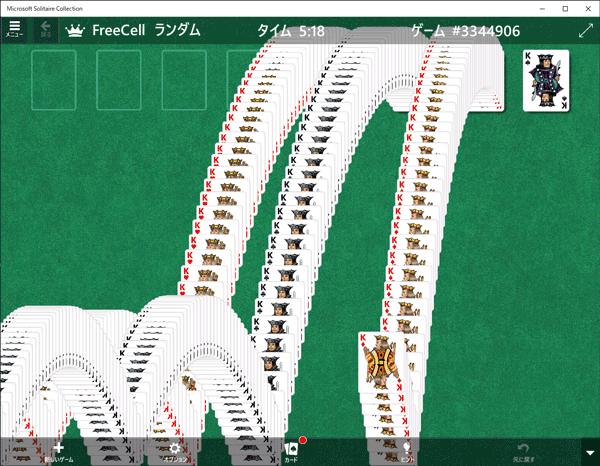
ソリティアはなんの問題もなくサクサク動きます
バッテリー性能
バッテリー駆動時間を計測したところ、消費電力の少ないテストで7時間16分という結果でした。バッテリー消費がかなり大きいPCMark 8のテストでは5時間49分でしたので、実利用では5~6時間程度はもつと思われます。駆動時間が長いわけではありませんが、ライトな利用であればなんとかなるのではないでしょうか。
バッテリー駆動時間のテスト結果
| 公称値 | 約8.8時間 |
|---|---|
| BBenchによる計測 | 7時間16分 |
| PCMark 8による計測 | 5時間49分 |
※テストの条件や計測方法についてはコチラ
Altair VH-AD3SのSSD増設方法
Altair VH-AD3Sでは底面部のカバーを外すことで、手軽にM.2 SSDを追加できます。作業は簡単なので、SSDの換装やメモリー増設の経験がない人でも大丈夫でしょう。なお作業には1mmの精密ドライバーが必要なので、SSDに加えて別途用意してください。
[wpap type=”detail” id=”B00NW41IIY” title=”AC6088 オレンジ 38in1 特殊 ドライバーセット トルクス(穴あき/穴なし) ソケットビット ヘクスローブ 六…”]

底面部のネジを外してカバーを開けます

M.2 SSDを写真の向きでセット。あらかじめ取り付けられているネジでSSDを固定します
対応するSSDはSATA接続のM.2 SSDです。80mmのType-2280を選んでください。なお今回使ったのは、以下のSSDです。
[wpap type=”detail” id=”B073SBV3XX” title=”WD 内蔵SSD M.2-2280 / 250GB / WD Blue 3D / SATA3.0 / 5年保証 / WDS250G2B0B”]
Windows 10でSSDを認識させたあと、ドライブを作成すれば作業は完了です。アクセス速度を計測したところ、内蔵の64GB eMMCよりも高速な結果となりました。このままデータ保存用ストレージとして使ってもいいのですが、eMMCからSSDへのクローン作業を行なって起動ドライブに設定すれば、ウィンドウズをより快適に使えるはずです(今回はそこまでテストしていません)。
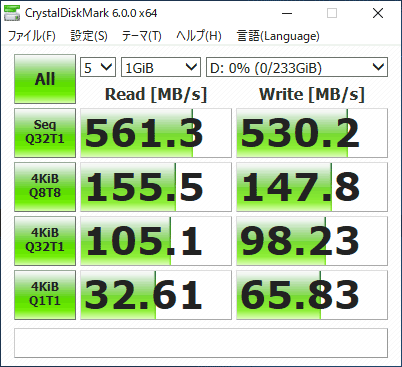
増設したSSDのアクセス速度
関連記事

底面カバーを外した状態。メモリーはオンボードのため、増設には非対応です

パームレストの裏側にある金属の塊はキーボードの安定感を保つための重りとのこと
使いみちは限られるが抜群のコスパ
ということで、今回はAltair VH-AD3Sのレビューをお届けしました。
質感と剛性に優れるアルミボディでIPS相当のフルHDディスプレイ、そして指紋センサーと増設が簡単なM.2スロットなど、Altair VH-AD3Sはガジェットとしての魅力にあふれるノートPCです。これが税込3万円台半ばだなんて、とても信じられません。
しかし、最大の弱点であるCPU性能の低さによって、使い方は限定されてしまいます。一般的な仕事には少々厳しく、あくまでもライトな作業向け。また少しでも快適に使いたいなら、不要なアプリを消すなどのチューニングを行なう必要があります。その意味ではPCに関して知識のある人向けのモデルと言えるでしょう。2台目以降のサブノートを検討している人や激安PCであれこれ楽しみたい人に向いています。

価格も機能も魅力的ではあるものの、使いこなすにはPCに関する知識と割り切りが必要

※2019年2月19日時点。現在の価格は公式サイトでご確認ください
当サイトでは2~3万円台の格安ノートPCから高性能ノートPCまで、さまざまな最新モデルを検証・解説しています。記事の更新情報は当サイトのtwitterアカウントでお知らせしているので、フォローしていただくことをおすすめします。
関連記事
- 初心者におすすめのノートパソコンまとめ
- 新品で2~4万円台の安いノートパソコンおすすめ機種




